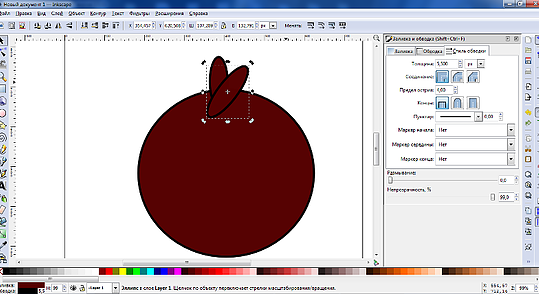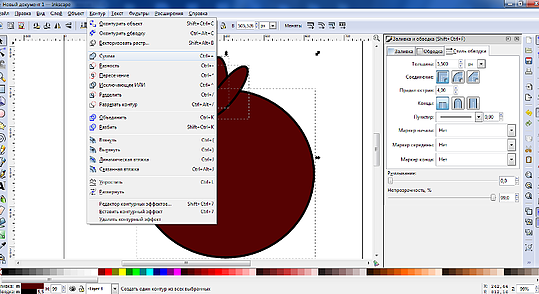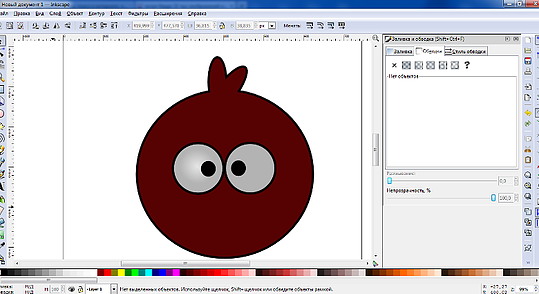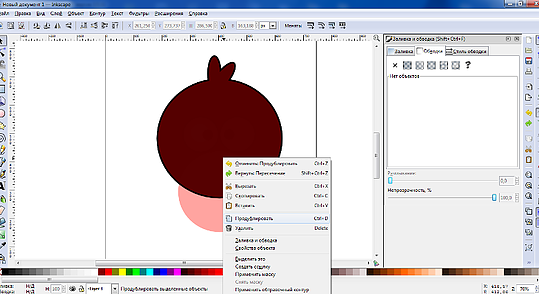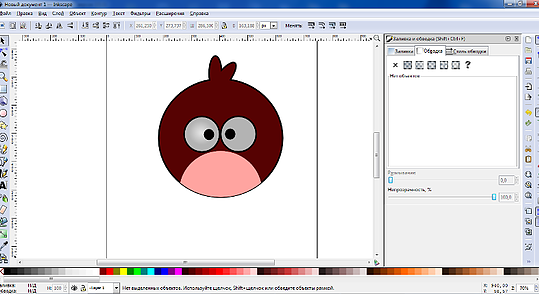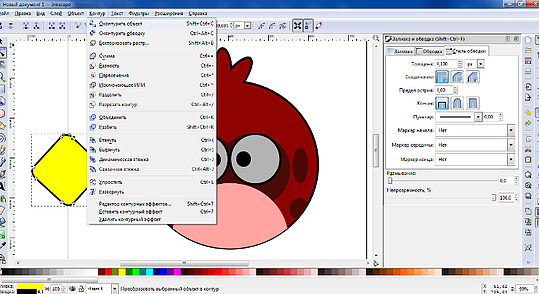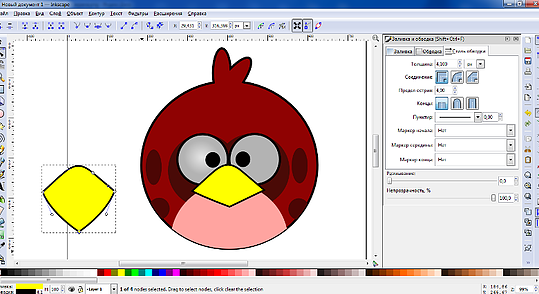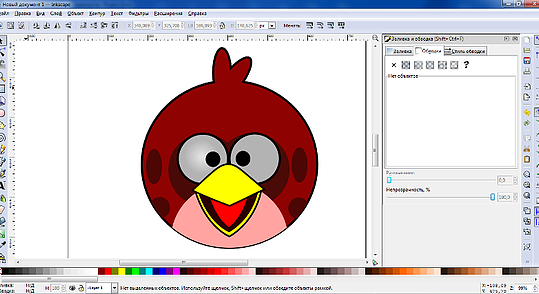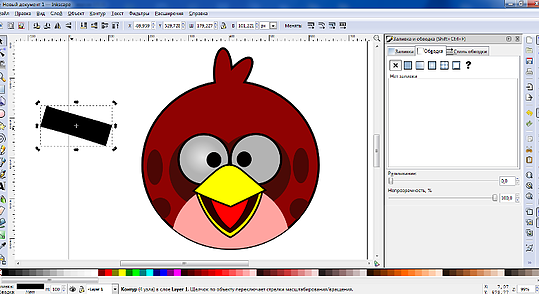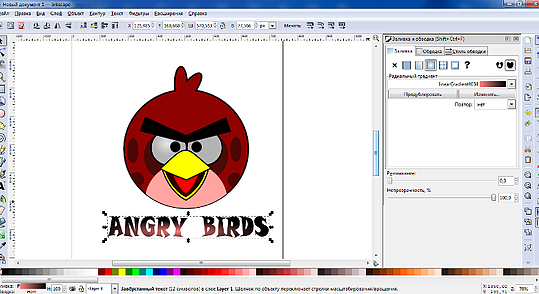|
|
Inkscape векторлы графикасында жмыс істеу
Практикалық жұмыс
Тақырыбы: Inkscape векторлық графикасында жұмыс істеу.
Сабақтың мақсаты:
Inkscape векторлық графикасымен таныса отырып, графикалық редакторда фигураларды салуды үйрету.
Жұмыстың орындалу реті.
Бірінші жұмыс дөңгелек саламыз. Тегіс дөңгелек саламыз. Бұл құстың басының негізгі бөлігі. Тегіс дөңгелек CTRL пернесімен тегіс салынады. Жоғарыдан тағы эллипс екі фигура саламыз. Екіншісін екі рет шертіп, ортадан шетке бұрамыз.
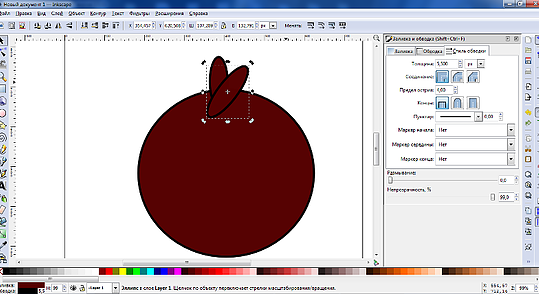
Барлық объектіні ерекшелеп. Ол үшін Shift басып тұрып, 3 объектімізді үстінен шертеміз.
Негізгі менюден "Контур" - "Сумма" немесе Ctrl + + басамыз.
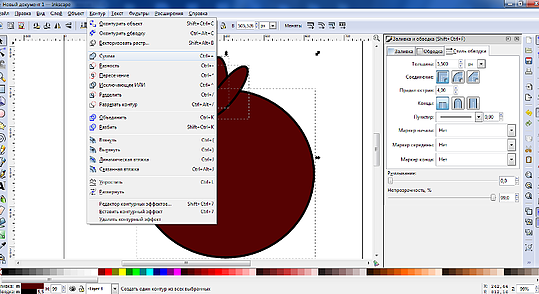
Енді дөңгелекті қолданып, көзді саламыз,ішін бояуға радиальный градиент таңдаймыз.
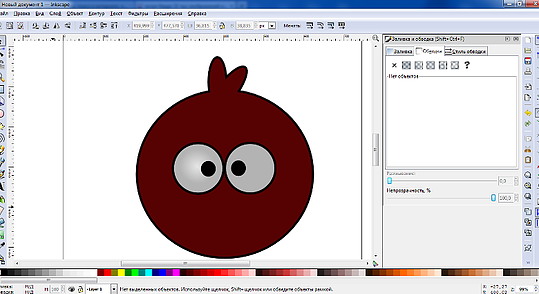
Ішін сламыз, Ол үшін круг (без контура) дегенді таңдап, кызғылт түспен бояймыз.
Одан әрі негізгі фигураны саламыз және оның көшірмесін жасаймыз . Ctrl+D
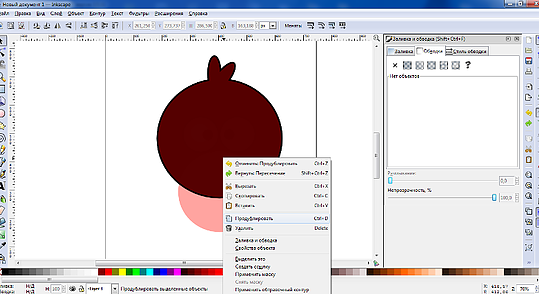
Барлық объектіні ерекшелеп, Меню – Контур – Разность (Ctrl+-). Астынғы дөңгелектің жартысын алып
Тастаймыз.Бізде төмендегідей нәтиже шығады.
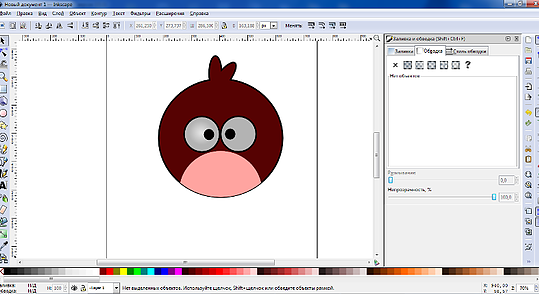
Шамалап көзінің түсін бояп, бетін қызартамыз . Құралды пайдалана отырып, Опустить выделение на
один уровень (Page_Down) көздің қарашығын келтіреміз.
результата.

Мұрнын кірістіреміз. Ол үшін құрал саймандар тақтасынан Рисовать прямоугольник и квадрат,
Таңдап сары түспен бояймыз. Фигураны ерекшелеп Меню – Контур – Оконтурить объект (Shift+Ctrl+C).
Құралымен Редактировать узлы контура или рычаги узлов (F2) –Тұмсық сызығын қалыптастырасыз.
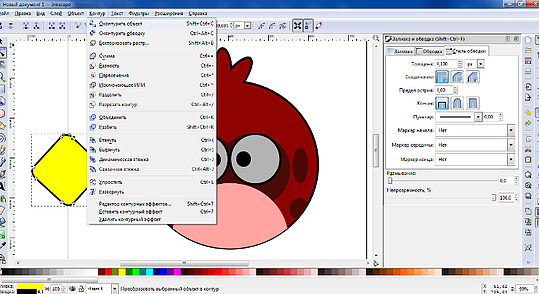
Бағыттаушы тораптарды пайдаланып, қажетті пішін алу үшін кескін пайдаланыңыз.
Қажетті орынға апарып қоясыз .
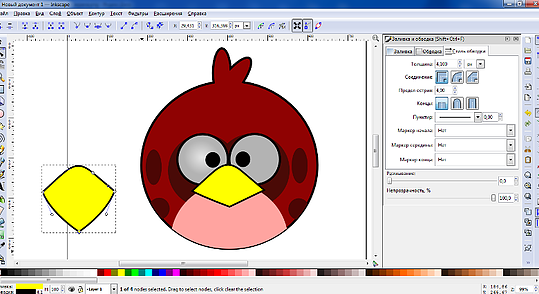
Салған фигурамызды кажетті жерге апарамызда, төменгі жерге орналастырамыз.
Төменгі ұқсас бөлігін көшіріп алып, Оның мөлшерін азайта отырып, төменгі қабатқа орналастырмыз.
Күрең қызыл түспен бояймыз. Тағы бір слой аузын саламыз.
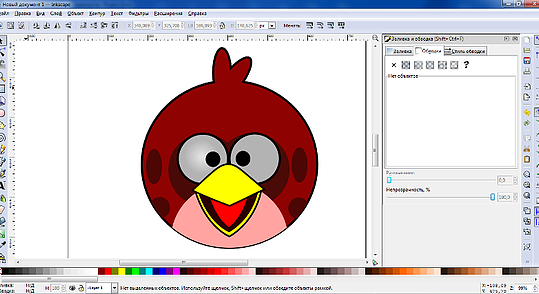
Қасын саламыз, ол үшін Рисовать прямоугольник и квадрат, қара түспен бояймыз .
Фигураны ерекшелеп Меню – Контур – Оконтурить объект (Shift+Ctrl+C). Инструменттен
Редактировать узлы контура или рычаги узлов (F2) – қастың пішінін саламыз.
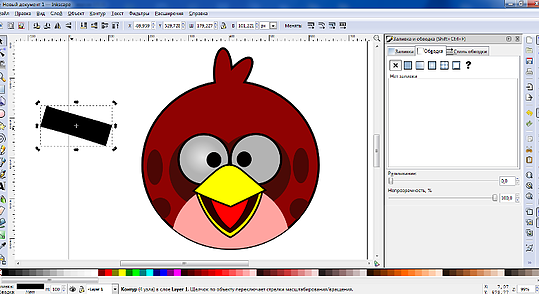
Қажетті орнына қоямыз. Көшіріп Ctrl+C, көшірмесін Горизонтально отобразить выбранные объекты
(Н) командасын орындап оң жақ қасын қоямыз.

Жазу құралып пайдаланып Создавать и править текстовые объекты (F8),
Радиал градиентті пайдалана отырып екі түсті құямыз.
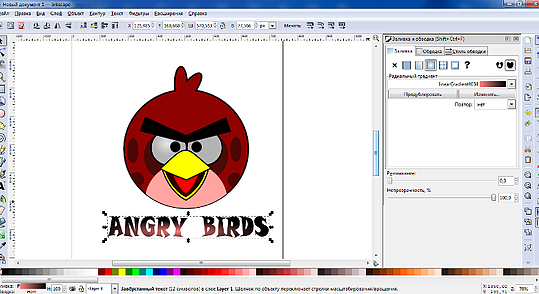
Қабат қосып (ең төменгі) - Бұл фон суреттері . Ағаш тақтайшаларды бұлттар кірістіріп салып
толықтырамыз.
• Біздің сурет дайын.


|
| |
|
|
 Скачать 1.73 Mb.
Скачать 1.73 Mb.